Dochádza vám miesto na pevnom disku? Problém s miestom na pevnom disku môže nastať, keď sú súbory Hiberfil.sys a Pagefile.sys príliš veľké. Jedná sa o dva skryté súbory na jednotke C a ich odstránenie často pomôže výrazne uvoľniť miesto na pevnom disku.
Aj keď kúpa nového pevného disku môže byť trvalým riešením, môže to byť drahé a práve vtedy môžete skúsiť odstrániť súbory Hiberfil.sys a Pagefile.sys. Pretože sa jedná o súbory systému Windows, je možné, že ich nebudete môcť priamo vymazať, a preto vám dnes ukážeme, ako tieto dva súbory odstrániť. Prípadne môžete tiež zmeniť veľkosť súboru stránky a rozšíriť tak pamäť v počítači so systémom Windows 10. Pozrime sa ako.
*Poznámka - Odstránenie súborov Hiberfil.sys a Pagefile.sys má vedľajší účinok, to znamená, že zvýši čas spustenia počítača a vypne hibernáciu. Pred vykonaním tejto opravy teda buďte veľmi istí.
Ako odstrániť súbor Hiberfil.sys
Krok 1: Ísť do Štart a napíš cmd vo vyhľadávacom paneli systému Windows.

Krok 2: Teraz kliknite pravým tlačidlom myši na výsledok a vyberte
Spustiť ako správca z ponuky otvoriť Príkazový riadok v s právami správcu.
Krok 3: V Príkazový riadok (admin) zadajte nasledujúci príkaz a stlačte Zadajte:
powercfg -h vypnuté
Týmto sa vypne režim dlhodobého spánku. Po vypnutí sa zobrazí Hiberfil.sys súbor je preč.
Ako odstrániť súbory Pagefile.sys
Krok 1: Choďte do Tento počítač (Môj počítač) na ploche, kliknite na ňu pravým tlačidlom myši a vyberte Vlastnosti.
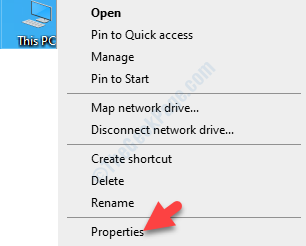
Krok 2: Otvára sa Systém okno. Prejdite na ľavú stranu okna a kliknite na Rozšírené nastavenia systému.
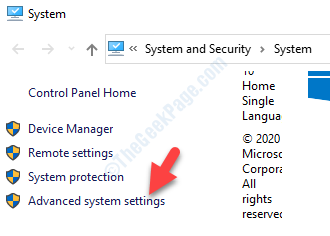
Krok 3: V Vlastnosti systému dialógové okno, ktoré sa otvorí pod Pokročilé kartu, prejdite na Výkon oddiel.
Potom kliknite na ikonu nastavenie tlačidlo.
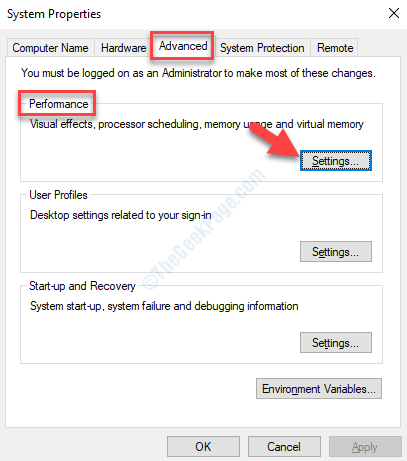
Krok 4: V Možnosti výkonu v okne vyberte ikonu Pokročilé kartu a pod Virtuálna pamäť v časti kliknite na ikonu Zmena tlačidlo.
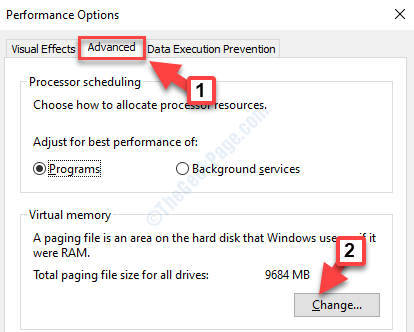
Krok 5: Dostanete sa do Virtuálna pamäť okno. Zrušte začiarknutie políčka vedľa Automaticky spravovať veľkosť stránkovacieho súboru pre všetky disky.
Teraz kliknite na prepínač vedľa Žiadny stránkovací súbor a kliknite na Nastaviť.
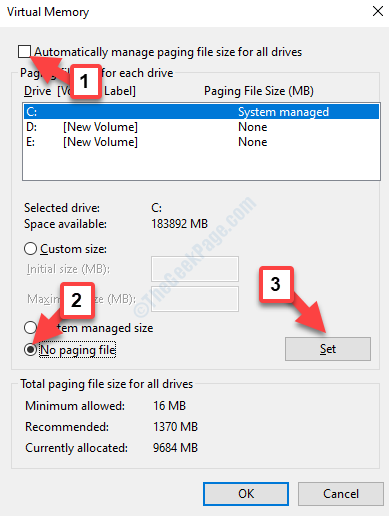
Krok 6: V Vlastnosti systému výstražná výzva, ktorá sa zobrazí, kliknite na Áno na potvrdenie.
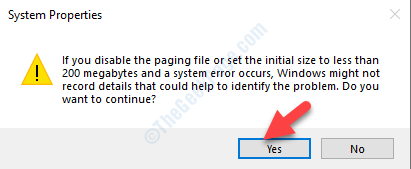
Teraz reštartujte počítač a Pagefile.sys súbor v Disk C. je preč.
Ak táto metóda neuvoľní miesto na pevnom disku, môžete skúsiť zmeniť priestor v súbore stránky. Pozrime sa ako.
Ako zobraziť súbory Hiberfil.sys a Pagefile.sys
Predtým, ako pristúpime k metódam, pozrime sa, ako odkryť tieto dva súbory - Hiberfil.sys a Pagefile.sys, aby sme ich mohli odstrániť.
Krok 1: Stlačte Vyhrajte + E. klávesy na klávesnici a otvoria sa Prieskumník súborov.
Krok 2: V Prieskumník súborov v okne kliknite na ikonu Tento počítač odkaz na ľavej a pravej strane panela, kliknite na Disk C..

Krok 3: Teraz kliknite na ikonu vyhliadka kartu v hornej časti a kliknite na možnosti.
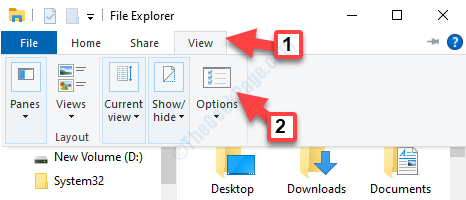
Krok 4: V Nastavenia adresáru okno, ktoré sa otvorí, prejdite na vyhliadka na kartu a potom na Pokročilé nastavenia oddiel.
Nižšie Skryté súbory a priečinky, kliknite na prepínač vedľa položky Zobraziť skryté súbory, priečinky a disky.
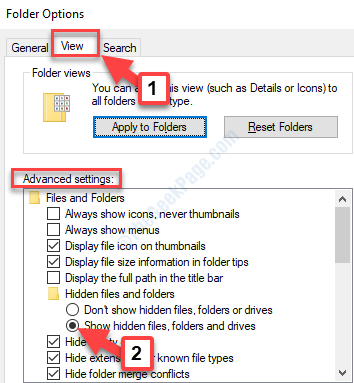
Krok 5: Teraz posuňte zobrazenie nadol a zrušte začiarknutie políčka vedľa Skryť chránené súbory operačného systému (odporúčané).
Stlačte Podať žiadosť a potom Ok uložiť zmeny a ukončiť.
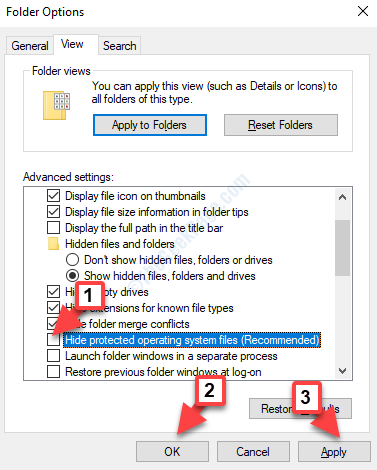
Krok 6: Vráťte sa do Prieskumník súborov okno a pod Disk C., teraz môžete vidieť tieto dva súbory - Hiberfil.sys a Pagefile.sys.
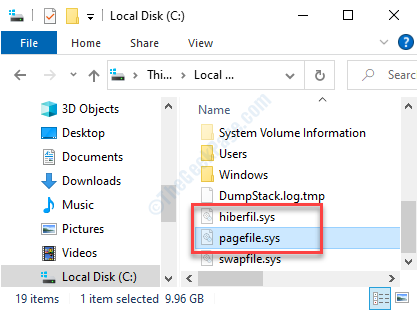
Teraz môžete pokračovať v odstraňovaní súborov Hiberfil.sys a Pagefile.sys.


